Chrome Canvas 畫布,Google 線上網頁小畫家隨手塗鴉

Chrome Canvas 畫布 是一款線上網頁小畫家,打開 Chrome 瀏覽器就能用。Chrome 瀏覽器的 Canvas畫布功能不需要安裝任何APP,只需登入Google帳戶即可使用。Canvas畫布功能提供四種筆觸效果和調整筆的粗細、顏色和透明度的功能。可以使用橡皮擦擦除畫錯的部分。Canvas畫布功能還具有圖層功能,可以將不同物件繪製在不同圖層中。當完成手稿後,可以下載手稿或在畫布主頁面查看和保存手稿。
先前推薦過「Sketchpad 線上繪圖板網站,網頁版小畫家」,如果你也需要一款像是 Windows 內建的小畫家那種簡易的塗鴉軟體介面,或許也可以用用看這款。
本篇文章會介紹Chrome Canvas 畫布,Google 線上網頁小畫家,線上塗鴉很簡單而且容易使用。
Chrome Canvas 畫布,Google 線上網頁小畫家
▼前往 Chrome Canvas 畫布:「https://canvas.apps.chrome/」。進入網站後,如果第一次使用,則點擊「新增繪圖」。
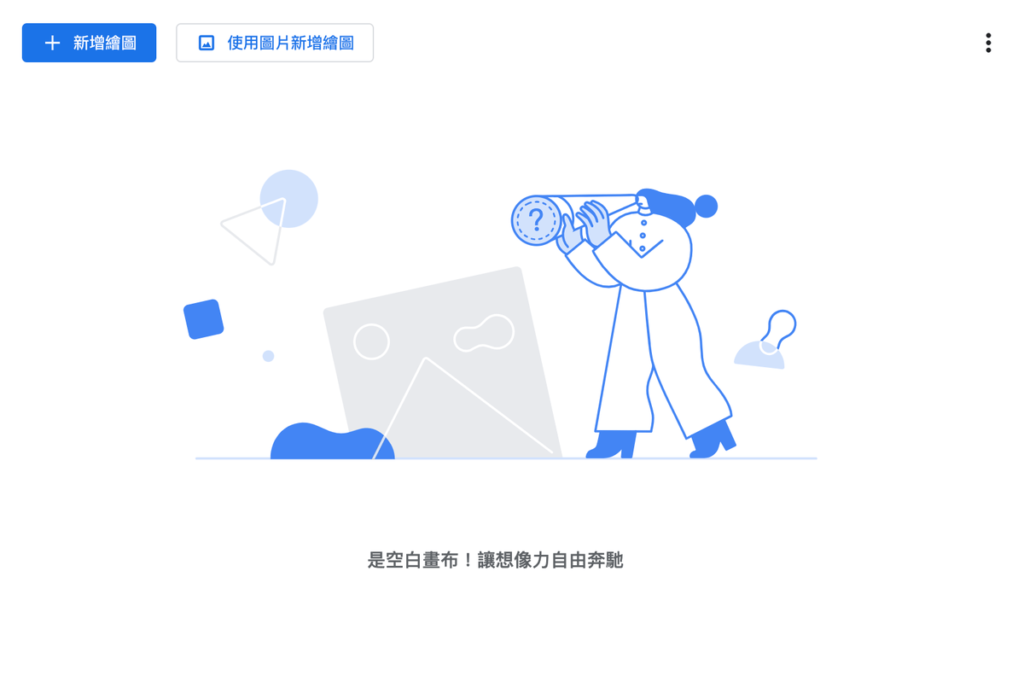
▼接著你就可以使用這個類似網頁小畫家的塗鴉工具,可以選擇任何塗鴉色彩與顏色。
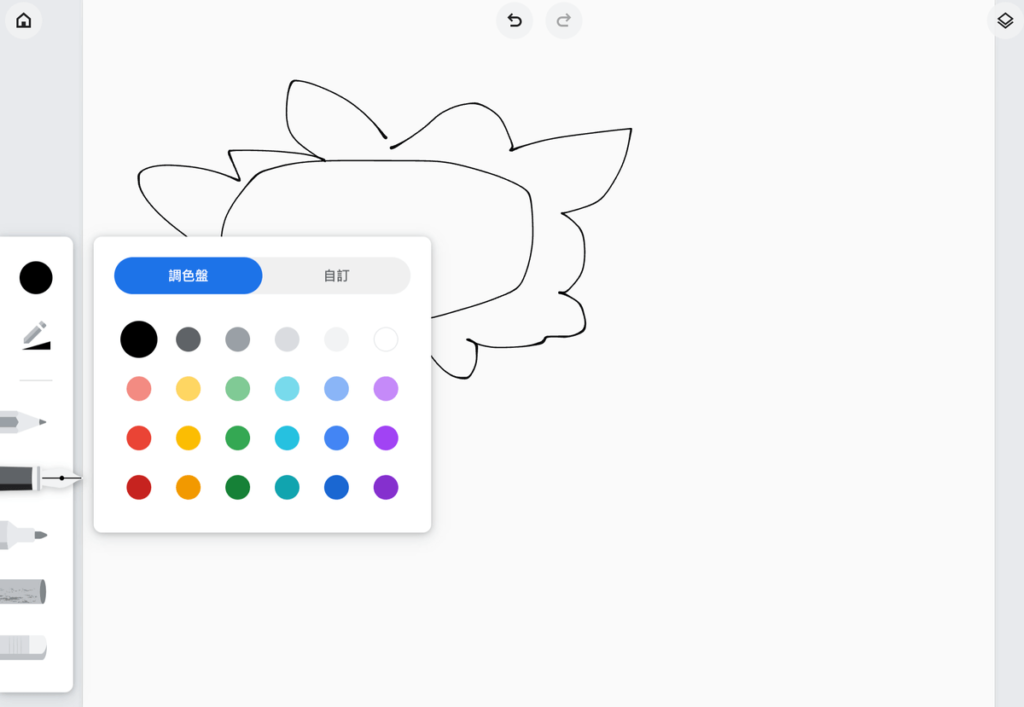
▼塗鴉還可以設定筆畫的大小跟透明度。
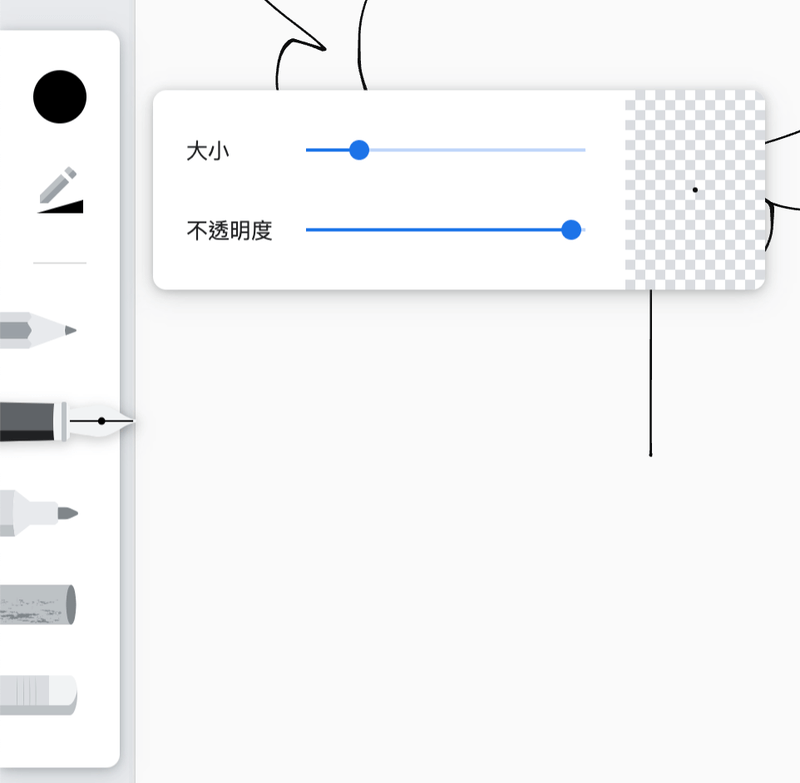
▼另外 Chrome Canvas 畫布 支援多種畫筆類型,還有橡皮擦,如果畫不滿意可以隨時擦拭。

▼最後完成時,點擊右上角儲存圖片即可。
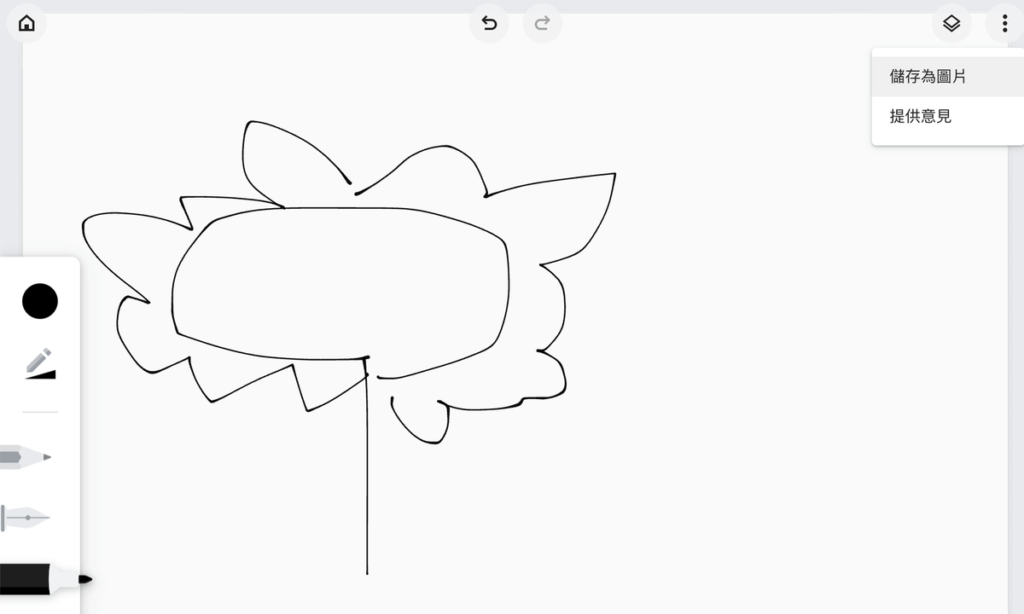
Chrome Canvas 畫布 是一個很不錯的線上繪圖板工具,非常適合給小孩子使用。
如果 Chrome Canvas 畫布 用得不過癮,你還可以參考另外一個線上繪圖工具。
總結
Chrome Canvas 是一個線上網頁小畫家,使用者只需要登入Google帳戶就能使用這個功能。它提供四種筆觸效果、調整筆的粗細、顏色和透明度的功能,並且可以使用橡皮擦擦除畫錯的部分。此外,Chrome Canvas 還支援圖層功能,讓使用者能夠在不同圖層中繪製不同物件。完成後,可以下載手稿或在畫布主頁面查看和保存手稿。


